Dung lượng iCloud miễn phí 5GB thường không đủ cho nhu cầu lưu trữ ngày càng tăng của người dùng iPhone. Mặc dù đã nâng cấp lên các gói iCloud trả phí, nhiều người vẫn phải đối mặt với tình trạng dung lượng nhanh chóng bị đầy. Điều này không chỉ gây khó chịu mà còn ảnh hưởng đến khả năng sao lưu dữ liệu quan trọng và đồng bộ hóa giữa các thiết bị Apple của bạn. May mắn thay, bạn không cần phải nâng cấp thêm gói dung lượng hay mua iPhone mới ngay lập tức. Thực tế, nguyên nhân chính thường nằm ở các cài đặt đồng bộ hóa và sao lưu mặc định, tự động “ngốn” không gian lưu trữ mà bạn không hề hay biết.
Bài viết này từ Khoa Học Công Nghệ sẽ hướng dẫn chi tiết 6 cách hiệu quả để bạn quản lý và giải phóng dung lượng iCloud, giúp iPhone của bạn hoạt động mượt mà hơn và đảm bảo các dữ liệu quan trọng luôn được sao lưu đầy đủ. Hãy cùng tìm hiểu những mẹo tối ưu hóa này để tận dụng tối đa không gian iCloud của bạn.
1. Tắt Sao Lưu Tin Nhắn và Dữ Liệu iMessage
Trong khi việc sao lưu các cuộc trò chuyện cũ là một cách tuyệt vời để lưu giữ kỷ niệm, thì bản sao lưu ứng dụng Tin nhắn (Messages) lại là một trong những thủ phạm “ngầm” chiếm dụng dung lượng lớn nhất. Thông thường, những nội dung gây tốn không gian nhất trong đây chính là các video hoặc ảnh dung lượng lớn mà bạn nhận được.
Việc quyết định mức độ quan trọng của những tin nhắn cũ so với không gian chúng chiếm dụng là tùy thuộc vào bạn. Bạn có thể cân nhắc tắt sao lưu Tin nhắn sau khi đã chụp màn hình hoặc lưu lại những đoạn hội thoại mang tính kỷ niệm đặc biệt.
Tắt sao lưu tự động cho Tin nhắn khá đơn giản:
- Vào Cài đặt (Settings) và chạm vào Tài khoản Apple (Apple Account) của bạn ở đầu màn hình.
- Đi tới iCloud > Đã sử dụng trên iCloud (Saved to iCloud).
- Vào Tin nhắn trong iCloud (Messages in iCloud) và tắt tùy chọn Sử dụng trên iPhone này (Use on this iPhone).
- Chọn Tắt & Tải về iPhone này (Disable and Download on this iPhone) khi cửa sổ bật lên xuất hiện để xác nhận.
Nếu bạn cần di chuyển tin nhắn sang iPhone mới từ một chiếc cũ, bạn có thể tạm thời bật lại tính năng này.
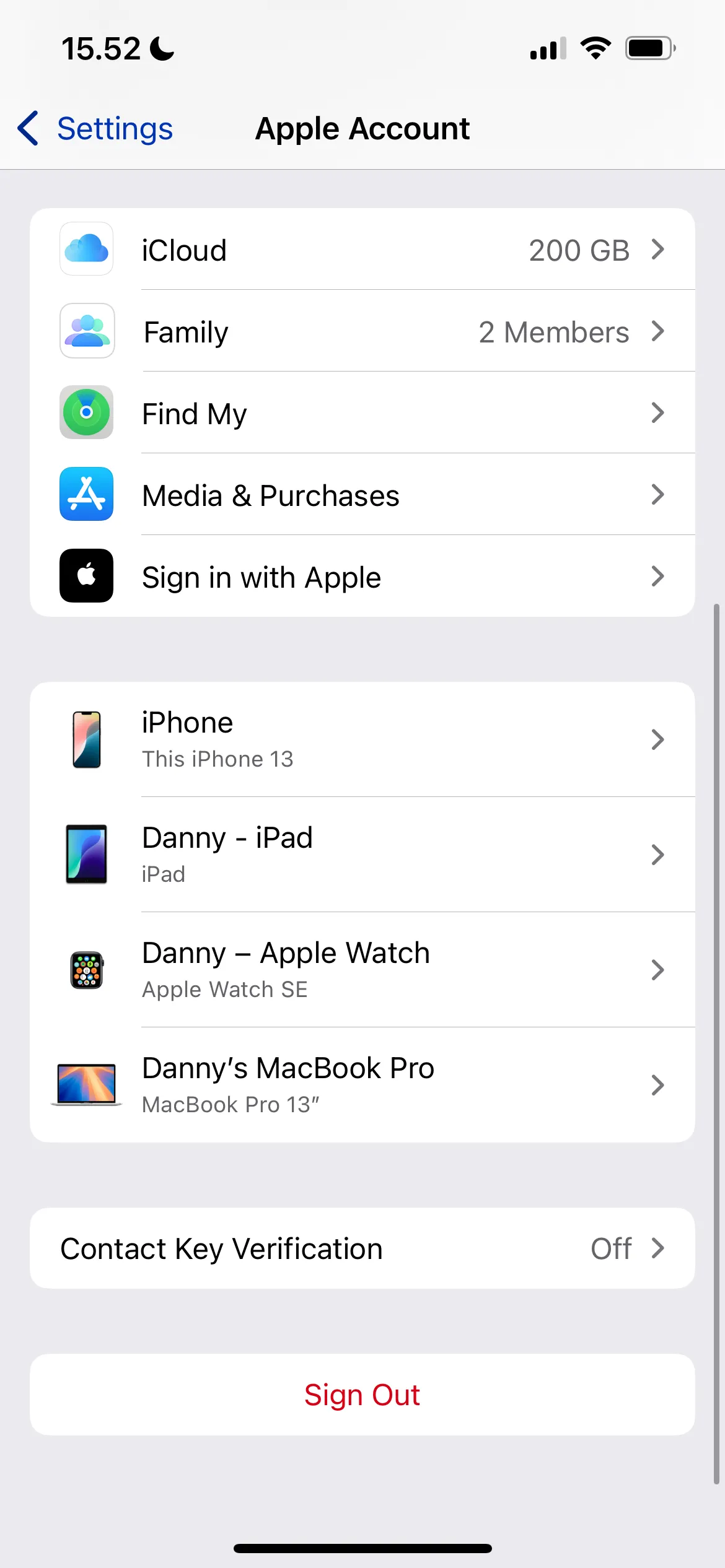 Cài đặt Tài khoản Apple, chọn mục iCloud để quản lý dung lượng
Cài đặt Tài khoản Apple, chọn mục iCloud để quản lý dung lượng
Bạn cũng có thể giới hạn thời gian lưu giữ tin nhắn đã đồng bộ trong iCloud để giải phóng không gian. Đây là một sự cân bằng tốt giữa việc giữ các cuộc trò chuyện gần đây được đồng bộ và giải phóng dung lượng lưu trữ. Để thực hiện điều này, hãy vào Lưu giữ Tin nhắn (Keep Messages) và chọn khoảng thời gian ưa thích của bạn (ví dụ: 30 ngày, 1 năm).
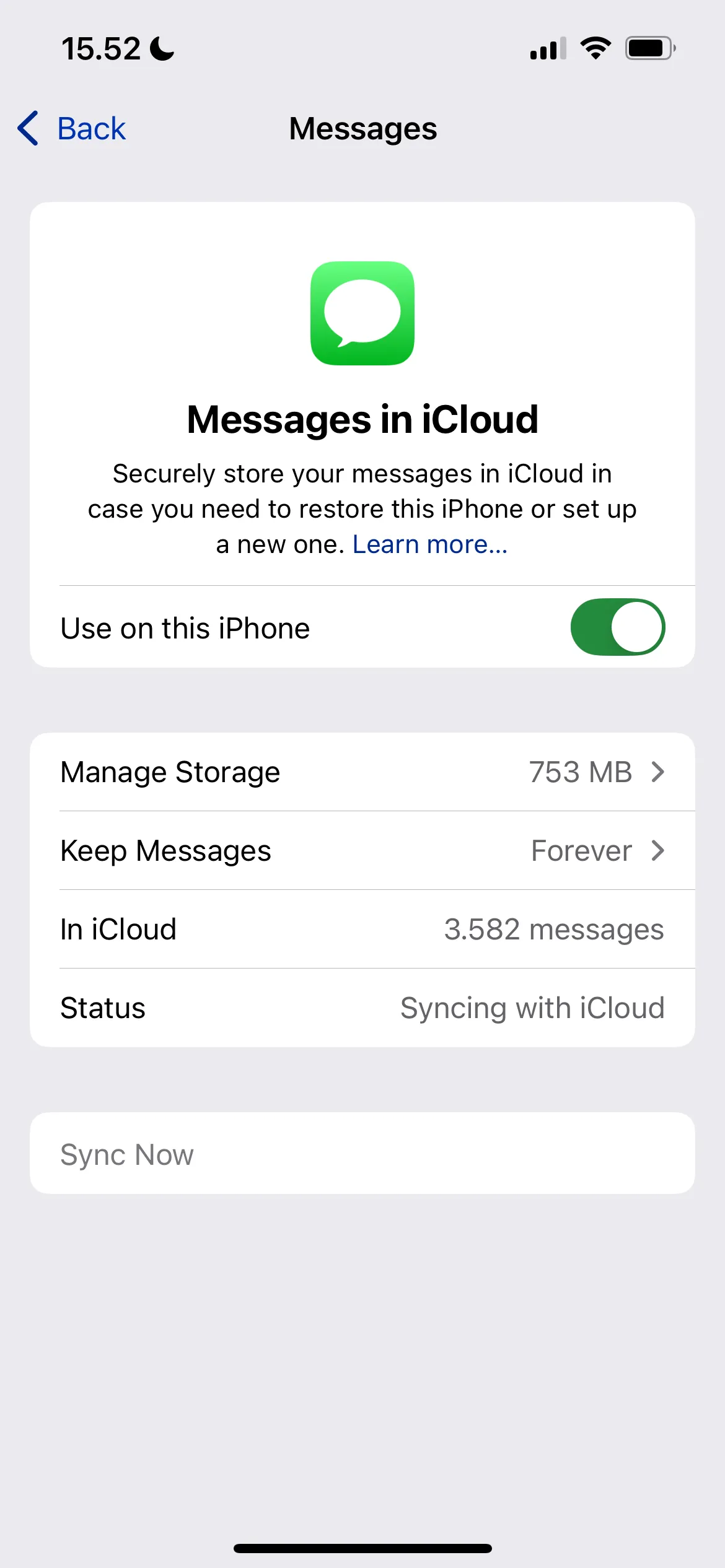 Tùy chọn Tin nhắn trong iCloud để tắt đồng bộ tin nhắn iPhone
Tùy chọn Tin nhắn trong iCloud để tắt đồng bộ tin nhắn iPhone
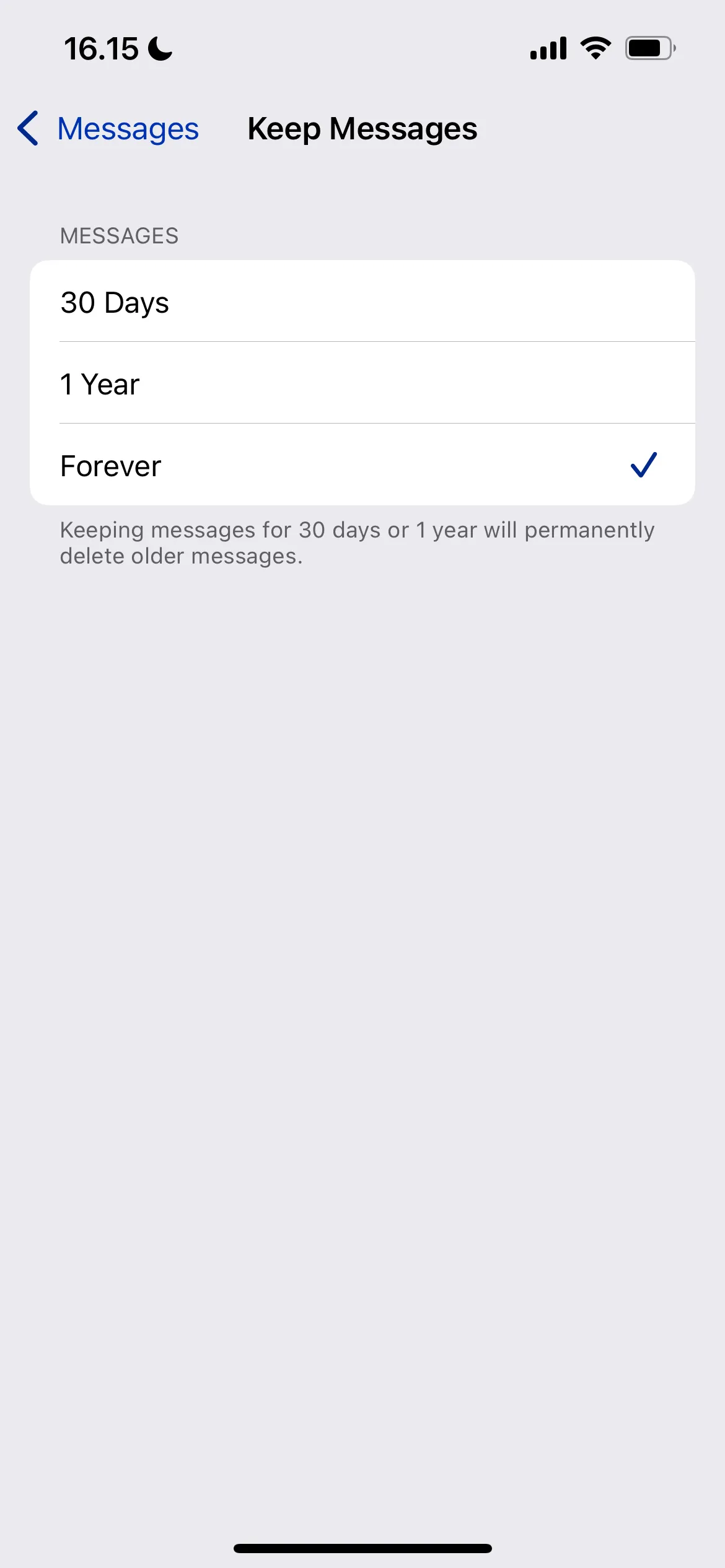 Điều chỉnh thời gian lưu giữ tin nhắn để giảm dung lượng iCloud bị chiếm dụng
Điều chỉnh thời gian lưu giữ tin nhắn để giảm dung lượng iCloud bị chiếm dụng
2. Ngừng Đồng Bộ Ảnh và Video Lên iCloud
Sao lưu ảnh là một trong những lý do phổ biến nhất khiến mọi người nâng cấp lên phiên bản iCloud trả phí. Không có gì lạ khi thư viện ảnh của bạn chiếm dụng hàng gigabyte dữ liệu. Mặc dù việc lưu trữ kỷ niệm là quan trọng, bạn sẽ cần xem xét tác động của chúng lên không gian lưu trữ của mình, đặc biệt nếu iCloud bị đầy.
Cách tốt nhất để ngăn ứng dụng Ảnh (Photos) chiếm quá nhiều dung lượng iCloud là tắt hoàn toàn tính năng này:
- Vào Cài đặt (Settings) > Apple ID > iCloud.
- Chọn Đã sử dụng trên iCloud (Saved to iCloud) > Ảnh iCloud (iCloud Photos) và đi tới Quản lý Dung lượng (Manage Storage).
- Cuộn xuống dưới cùng và chạm vào Tắt & Xóa ảnh (Turn Off and Delete Photos) trước khi xác nhận lựa chọn của bạn khi cửa sổ bật lên xuất hiện.
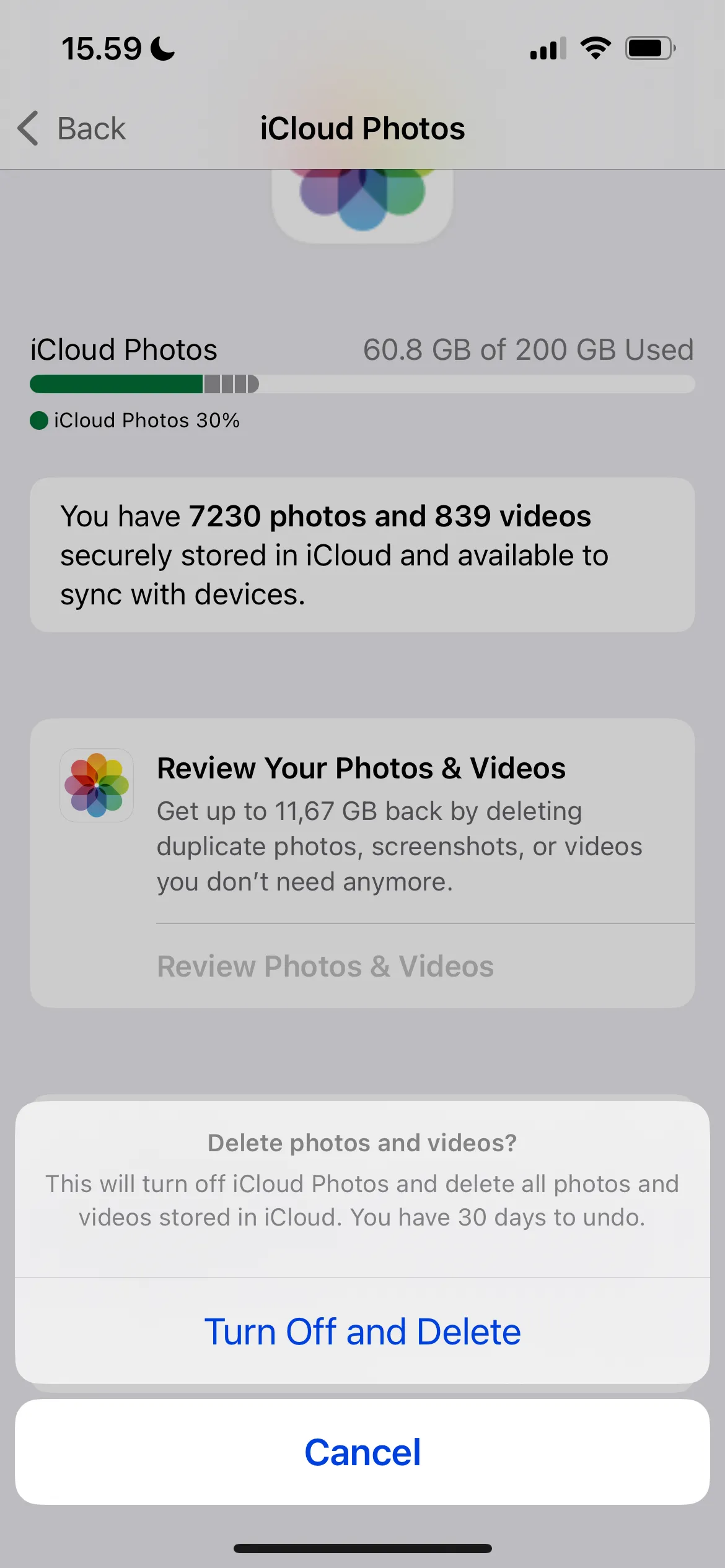 Chọn Tắt và Xóa ảnh để ngừng đồng bộ thư viện ảnh lên iCloud
Chọn Tắt và Xóa ảnh để ngừng đồng bộ thư viện ảnh lên iCloud
Sau khi tắt tính năng này, bạn có 30 ngày để tải ảnh và video của mình từ iCloud về thiết bị. Hãy cân nhắc phân tán ảnh của bạn sang các dịch vụ lưu trữ đám mây khác như Google Photos để giữ chúng được sao lưu mà không cần phải chi thêm nhiều tiền cho iCloud. Dọn dẹp ứng dụng Ảnh trên iPhone của bạn bằng cách xóa những hình ảnh không cần thiết, ảnh trùng lặp và ảnh chụp màn hình cũng có thể giúp giải phóng đáng kể dung lượng iCloud.
3. Tắt Sao Lưu Thiết Bị iPhone/iPad Lên iCloud
Tắt sao lưu thiết bị iCloud có thể giảm lượng dung lượng sử dụng, nhưng bạn cần cân bằng. Nếu bạn vô hiệu hóa hoàn toàn sao lưu, bạn sẽ mất tất cả dữ liệu nếu có điều gì đó xảy ra với iPhone của bạn. Để thay thế, bạn nên sao lưu iPhone của mình vào máy tính định kỳ.
Nếu bạn muốn tiếp tục với việc tắt sao lưu thiết bị của mình lên iCloud, quá trình này rất đơn giản:
- Vào Cài đặt (Settings) > Tài khoản Apple (Apple Account) > iCloud.
- Chạm vào Sao lưu iCloud (iCloud Backup) trong danh sách.
- Tắt tùy chọn Sao lưu iPhone này (Back Up This iPhone) và xác nhận.
- Nếu có, chạm vào các thiết bị Apple khác của bạn trong danh sách dưới cùng và tắt sao lưu cho chúng nữa.
 Cài đặt Sao lưu iCloud, tắt sao lưu thiết bị iPhone tự động
Cài đặt Sao lưu iCloud, tắt sao lưu thiết bị iPhone tự động
4. Vô Hiệu Hóa Sao Lưu Cho Ứng Dụng Ít Dùng
Các ứng dụng nhắn tin của bên thứ ba, chẳng hạn như WhatsApp, cũng đồng bộ với iCloud theo mặc định. Nếu bạn không cần các bản sao lưu này, bạn có thể ngăn chặn điều này xảy ra và sau đó giải phóng một chút không gian. Quá trình này hơi khác so với ứng dụng Tin nhắn; bạn có thể lặp lại các bước tương tự cho bất kỳ ứng dụng nào bạn hiếm khi sử dụng mà không muốn chúng chiếm dung lượng iCloud của bạn:
- Trong Cài đặt (Settings) > Tài khoản Apple (Apple Account) > iCloud, đi tới Sao lưu iCloud (iCloud Backup).
- Trong danh sách Tất cả bản sao lưu thiết bị (All Device Backups), chạm vào bản ghi nhãn iPhone này (This iPhone).
- Chờ các ứng dụng của bạn tải và chọn Hiển thị tất cả ứng dụng (Show All Apps).
- Tắt tất cả các ứng dụng bạn không muốn đồng bộ với iCloud và xác nhận khi được yêu cầu.
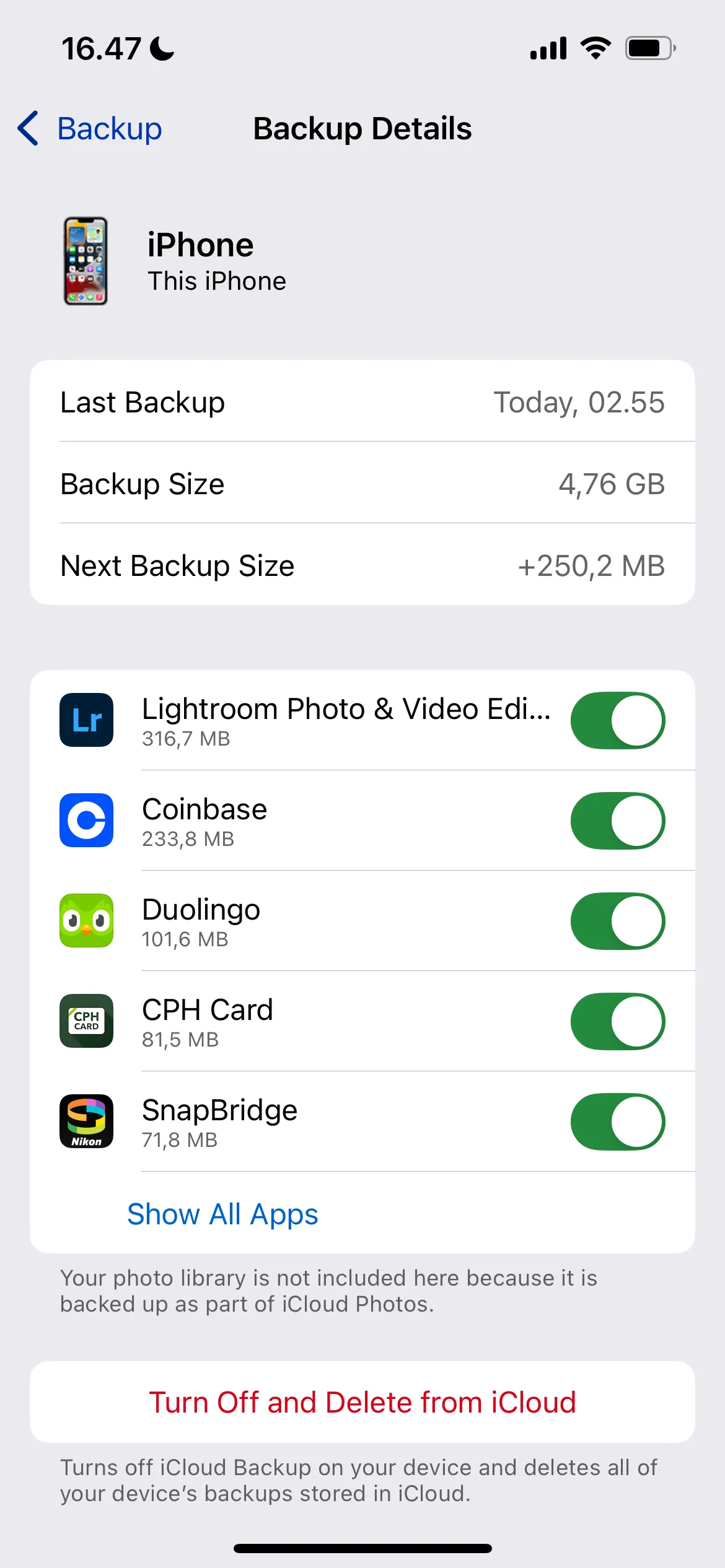 Danh sách các ứng dụng được sao lưu vào iCloud, chọn ứng dụng cần tắt
Danh sách các ứng dụng được sao lưu vào iCloud, chọn ứng dụng cần tắt
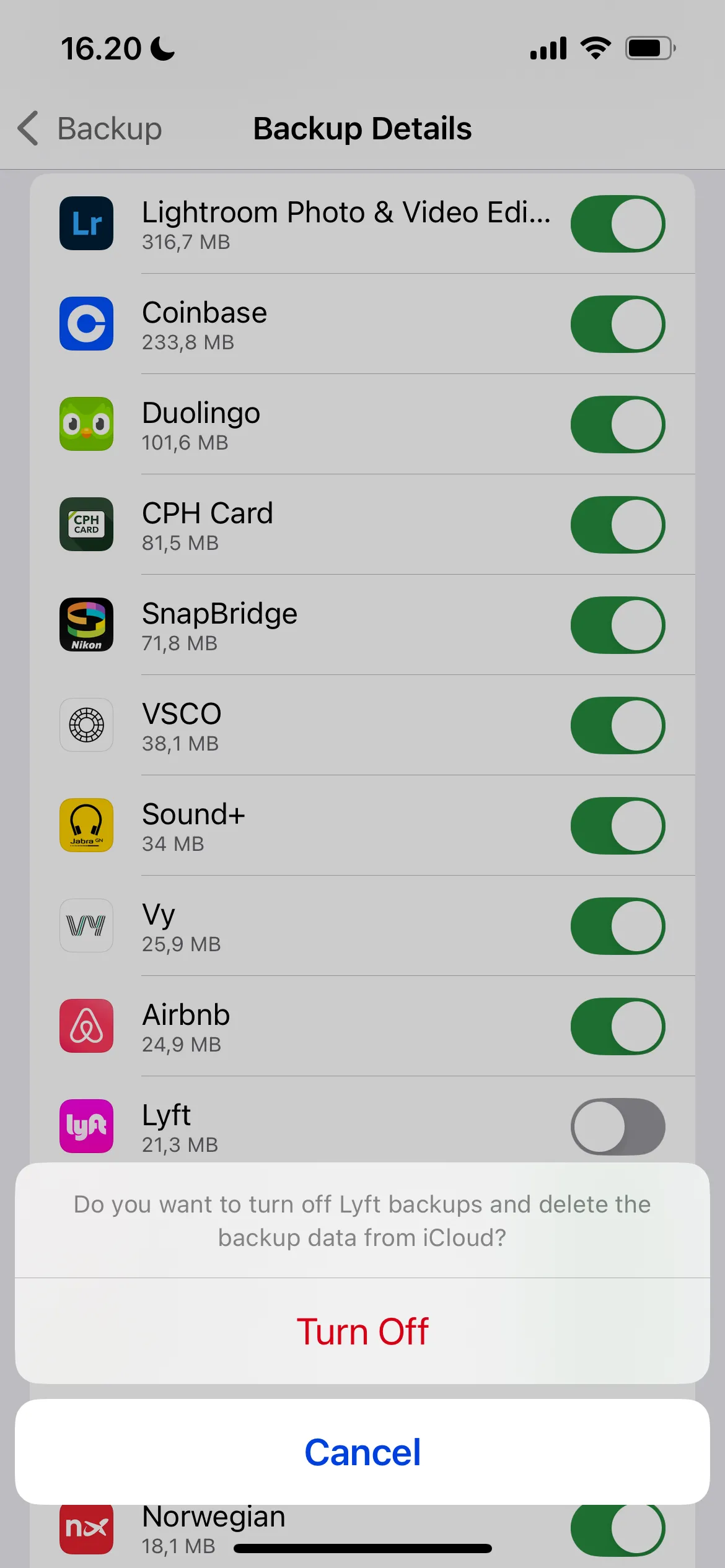 Tắt sao lưu iCloud cho từng ứng dụng cụ thể để tiết kiệm dung lượng
Tắt sao lưu iCloud cho từng ứng dụng cụ thể để tiết kiệm dung lượng
Đây là một trong những lựa chọn thay thế sao lưu iPhone tốt nhất: một sự cân bằng giữa việc tối ưu hóa dung lượng lưu trữ và không làm mất dữ liệu quan trọng nhất của bạn.
5. Ngừng Đồng Bộ Ghi Chú (Notes)
Mặc dù ứng dụng Ghi chú của Apple (Apple Notes) có vẻ không phải là một “kẻ ăn” dung lượng lớn, nhưng nó có thể chiếm rất nhiều không gian, đặc biệt nếu bạn sử dụng điện thoại để quét tài liệu hoặc bao gồm ảnh trong ghi chú của mình. Tắt đồng bộ ứng dụng Ghi chú có thể tiết kiệm một số không gian trong iCloud, đặc biệt nếu bạn không cần truy cập ghi chú của mình trên nhiều thiết bị:
- Đi tới Cài đặt (Settings) > Tài khoản Apple (Apple Account) > iCloud.
- Chọn Ghi chú (Notes), sẽ xuất hiện dưới Đã sử dụng trên iCloud (Saved to iCloud).
- Tắt tùy chọn Đồng bộ hóa iPhone này (Sync this iPhone).
- Vào Quản lý Dung lượng (Manage Storage) và chạm vào Xóa khỏi iCloud (Delete from iCloud).
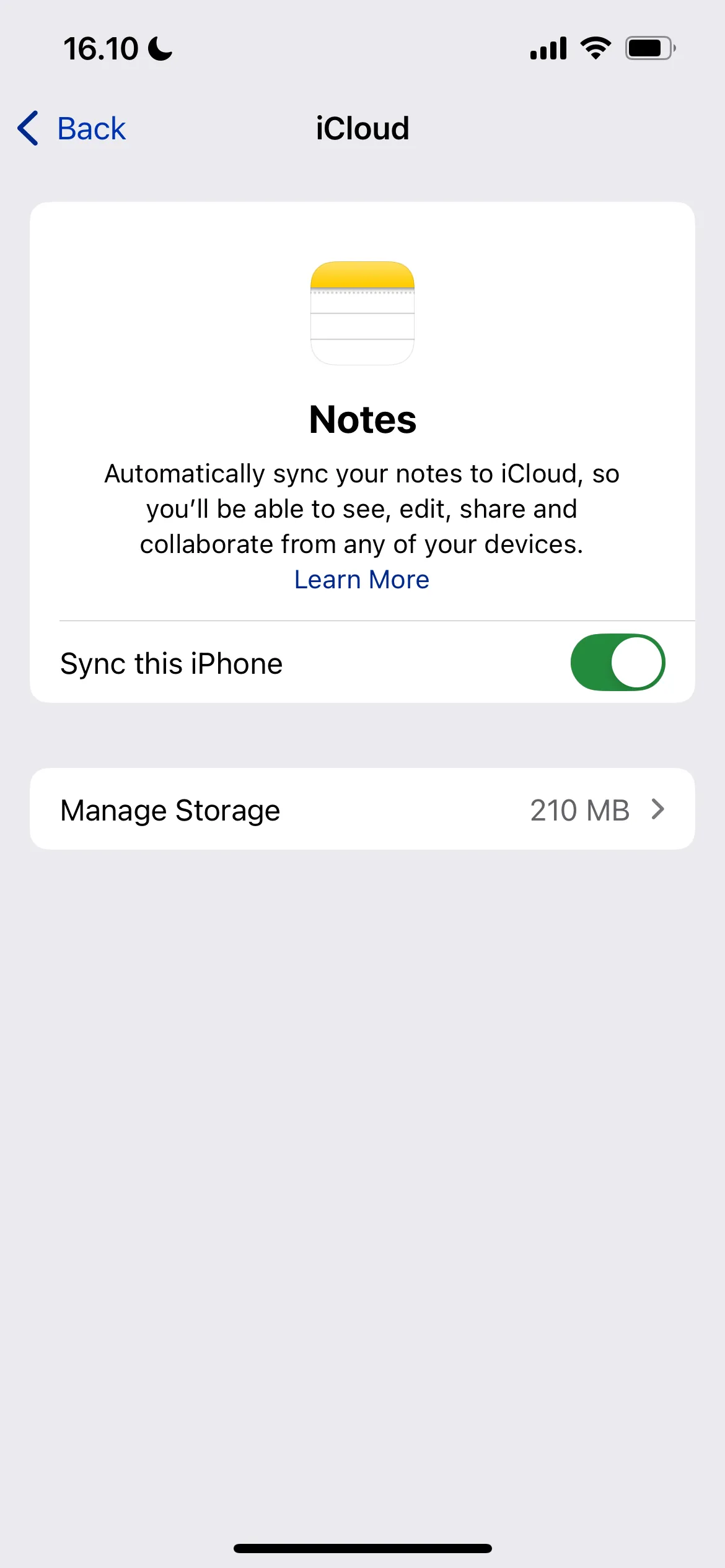 Cài đặt đồng bộ Ghi chú trong iCloud, tắt để giảm dung lượng
Cài đặt đồng bộ Ghi chú trong iCloud, tắt để giảm dung lượng
Bạn có thể sử dụng các ứng dụng thay thế cho Apple Notes trên iPhone của mình và tắt đồng bộ iCloud cho những ứng dụng này. Thay vào đó, hãy sử dụng một ứng dụng tự động đồng bộ trên các thiết bị, chẳng hạn như Notion hoặc Simplenote. Bằng cách đó, bạn sẽ luôn có quyền truy cập vào nội dung của mình mà không cần phải lo lắng về không gian đám mây.
6. Tắt Đồng Bộ Dữ Liệu Sức Khỏe (Health Stats)
Thống kê ứng dụng Sức khỏe (Health) của bạn có vẻ không phải là thứ chiếm dụng không gian rõ ràng nhất, nhưng chúng có thể tích lũy theo thời gian—đặc biệt nếu bạn sử dụng tất cả các chức năng của ứng dụng. Tắt tính năng này là một trong những cách dễ nhất để giải phóng thêm một chút dung lượng:
- Vào Cài đặt (Settings) > Tài khoản Apple (Apple Account) > iCloud.
- Chọn Đã sử dụng trên iCloud (Saved to iCloud) > Sức khỏe (Health).
- Tắt tùy chọn Đồng bộ hóa iPhone này (Sync this iPhone).
- Chọn Quản lý Dung lượng (Manage Storage) > Xóa dữ liệu khỏi iCloud (Delete Data From iCloud).
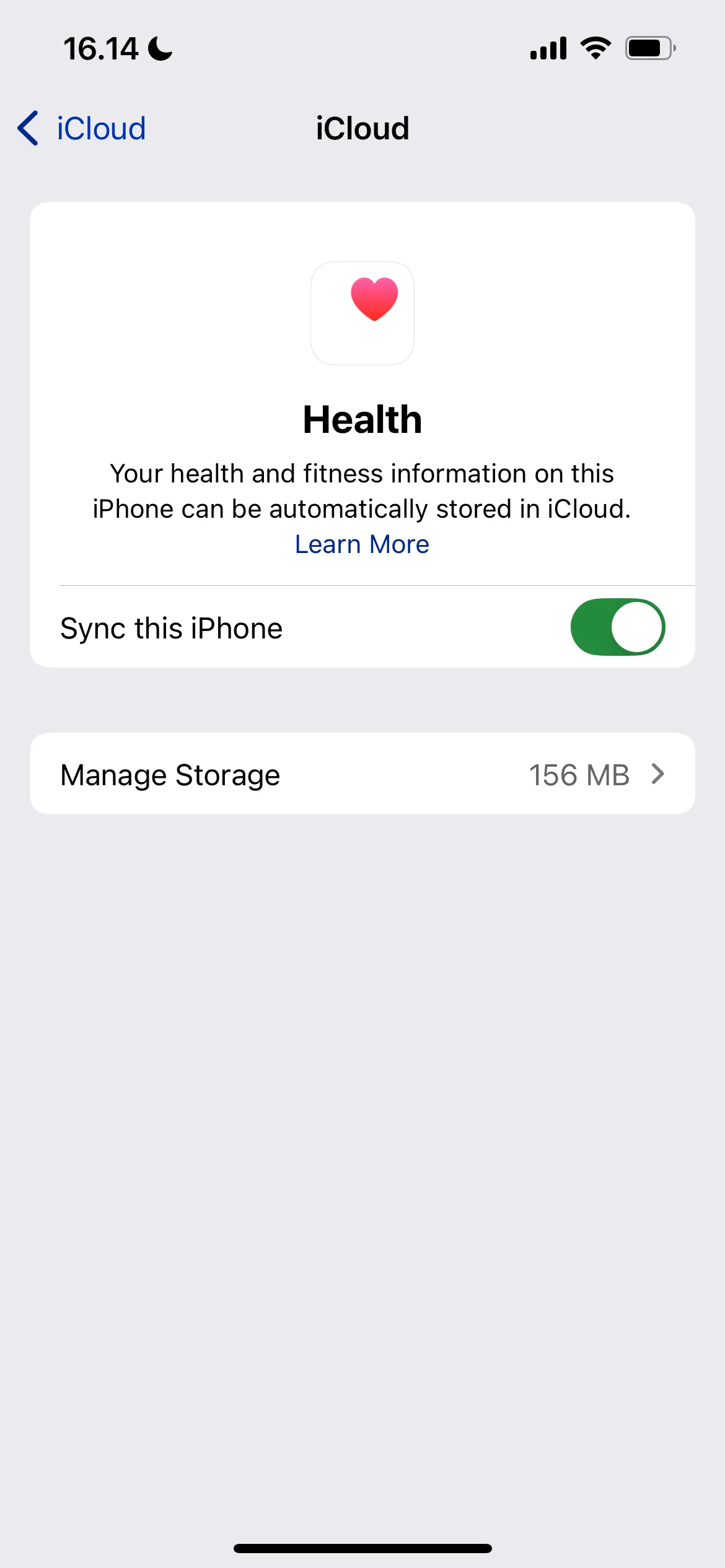 Tắt đồng bộ dữ liệu Sức khỏe trên iCloud để giải phóng không gian lưu trữ
Tắt đồng bộ dữ liệu Sức khỏe trên iCloud để giải phóng không gian lưu trữ
Kết luận
Tình trạng iCloud bị đầy không còn là vấn đề nan giải nếu bạn biết cách quản lý và tối ưu hóa các cài đặt sao lưu, đồng bộ hóa mặc định trên iPhone của mình. Từ việc dọn dẹp tin nhắn và ảnh cũ, đến việc kiểm soát sao lưu ứng dụng và dữ liệu sức khỏe, mỗi bước nhỏ đều góp phần đáng kể vào việc giải phóng không gian lưu trữ quý giá.
Bằng cách áp dụng 6 mẹo được Khoa Học Công Nghệ chia sẻ trong bài viết này, bạn không chỉ giúp iPhone hoạt động mượt mà hơn mà còn có thể tránh được việc phải nâng cấp lên các gói iCloud trả phí không cần thiết. Hãy bắt đầu áp dụng ngay hôm nay để trải nghiệm sự khác biệt! Chia sẻ kinh nghiệm của bạn về việc giải phóng dung lượng iCloud trong phần bình luận bên dưới nhé, hoặc khám phá thêm các bài viết hữu ích khác của chúng tôi về tối ưu hóa thiết bị Apple.